
Tabla de contenido:
- Autor John Day [email protected].
- Public 2024-01-30 08:42.
- Última modificación 2025-01-23 14:39.
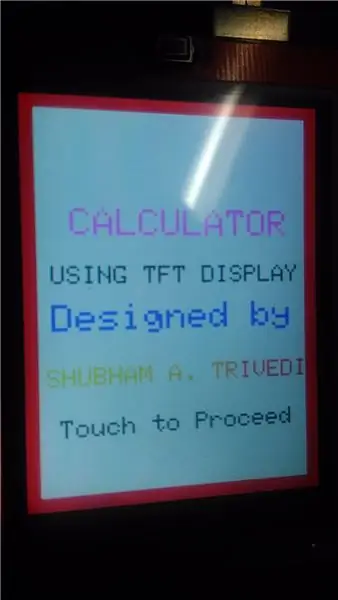
Hola amigos, Hoy tengo algo nuevo que mostrarte. Como se mencionó anteriormente en el título, diseñé una CALCULADORA ELECTRÓNICA usando Arduino uno y 2.4 TFT Lcd Display Shield.
Paso 1: recopilación de hardware


Compre Arduino UNO y protector de pantalla LCD TFT de 2.4 en las tiendas de electrónica más cercanas o en línea.
Conéctelos como se muestra en la figura
Componentes requeridos:
- Arduino UNO con cable USB
- Escudo TFT de 2,4 pulgadas.
Paso 2: construcción

El sistema está construido alrededor del microcontrolador arduino uno r3 y el protector lcd tft de 2.4 ". El protector está diseñado de tal manera que no ocurrirá ningún error de conexión. Arduino uno puede ser alimentado por un cable USB o adaptador de 9v o 12v. disponible en la pantalla LCD. La pantalla LCD recibe un suministro de 5v de arduino y lo convierte en 3.3v usando el regulador ic 1117-3.3. Además, este suministro se le da a la pantalla LCD. La pantalla LCD consiste en un panel táctil resistivo de 2.4 "que se usa como dispositivo de entrada para el sistema. La pantalla LCD está conectada a arduino con un bus de datos de 8 bits y un bus de control de 5 bits. este bus de control está conectado a 5 pines analógicos de arduino y el bus de datos está conectado a pines de E / S digitales. El panel táctil también es una interfaz con este bus. Alternativamente, se accede al panel táctil y al lcd a través del microcontrolador. El interruptor de reinicio está disponible en el protector tft lcd.
Paso 3: funcionamiento real
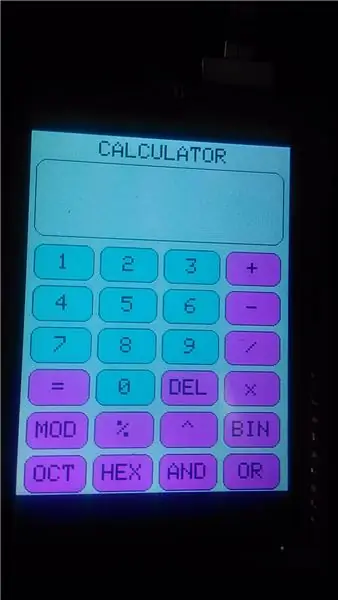
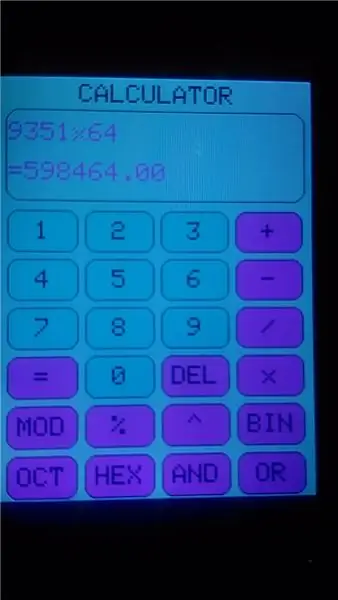
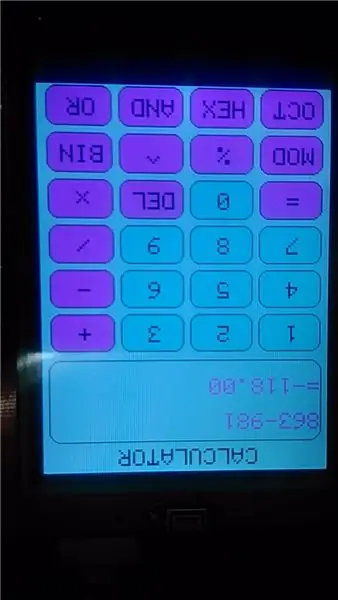
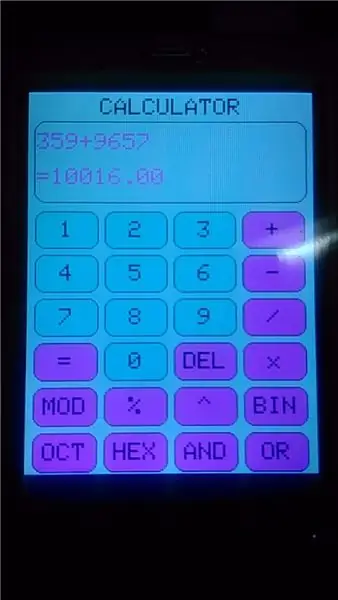
El sistema admite la mayoría de las operaciones matemáticas y también admite las operaciones lógicas, lo que es más útil para el programador. admite ADICION, MULTIPLICACION, RESTA y DIVISION. Sin embargo, es posible realizar operaciones lógicas OR y lógicas AND. Todas las operaciones se realizan en números decimales y los resultados también se imprimen en números decimales, excepto que la operación OR, AND produce el resultado en binario. Aparte de esta calculadora se puede utilizar para obtener el porcentaje y la potencia de un número dado. También calcula Modular de un número dado. El botón Eliminar está presente para eliminar el dígito incorrecto o el signo presionado por el usuario. La mejor característica que me atrae de esta calculadora es que puede producir una representación BINARIA, HEX, OCTAL de un número decimal dado. Se proporcionan botones especiales para seleccionar el operador apropiado. Algunas imágenes del módulo de trabajo se muestran a continuación.
Paso 4: ventajas
Ventajas:
- consume poca energía y menos espacio. También da una respuesta negativa.
- los porcentajes se muestran con precisión hasta dos dígitos después del punto decimal.
- Sin uso de teclas analógicas, para fines de entrada, lo que guarda el hardware.
- Todos y cada uno de los botones se animan después de presionarlo.
- Es capaz de imprimir datos a cualquier dispositivo serie fácilmente.
Paso 5: limitaciones
- Puede realizar operaciones con un máximo de números de 6 dígitos individualmente.
- 32767 este es el último número que se puede convertir en su número HEX, BINARIO u OCTAL equivalente.
- es probable que cualquier respuesta que contenga más de 10 dígitos sea incorrecta.
- A la vez, solo se puede realizar una operación.
- No es posible utilizar corchetes "()" en esta calculadora.
Paso 6: video

Danos like en facebook
haga clic para visitar o blog
Paso 7: Código
El código de este proyecto está disponible aquí.
Biblioteca
código
Recomendado:
Convierta una calculadora gráfica HP49G en un intervalo para Canon Eos: 4 pasos

Convierta una calculadora gráfica HP49G en un intervalo para Canon Eos: Disparador autom à ƒ  ¡ tico y manual para Canon Eos con HP49G Por Abraham [email protected]: //www.flickr.com / fotos / cacholongo / Componentes necesarios: 2n3904, Resistencia 2,2k; Diodo 1n4001, Cable de conexi à ƒ  & su
Calculadora Arduino con teclado 4X4: 4 pasos (con imágenes)

Calculadora Arduino usando teclado 4X4: En este tutorial construiremos nuestra propia calculadora con Arduino. Los valores se pueden enviar a través de un teclado (teclado 4 × 4) y el resultado se puede ver en una pantalla LCD. Esta calculadora podría realizar operaciones simples como Suma, Resta, Multiplicar
Emulador de calculadora científica HP-35 con Arduino Uno: 4 pasos

Emulador de calculadora científica HP-35 con Arduino Uno: El objetivo de este proyecto es ejecutar el siguiente simulador https://www.hpmuseum.org/simulate/hp35sim/hp35sim…. en un Arduino Uno con TFTLCD y pantalla táctil similar la calculadora científica HP-35 original. Emula el código original almacenado
Cómo usar el teclado y la pantalla LCD con Arduino para hacer una calculadora Arduino: 5 pasos

Cómo usar el teclado y la pantalla LCD con Arduino para hacer una calculadora Arduino. Entonces empecemos
Convierta una calculadora gráfica de TI en un intervalo y cree videos secuenciales: 7 pasos (con imágenes)

Convierta una calculadora gráfica de TI en un intervalo y cree videos de lapso de tiempo: siempre quise hacer videos de lapso de tiempo, pero no tengo una cámara con una función de intervalómetro incorporada. De hecho, no creo que muchos las cámaras vienen con una característica de este tipo (especialmente no las cámaras SLR). Entonces, ¿qué quieres hacer si quieres
